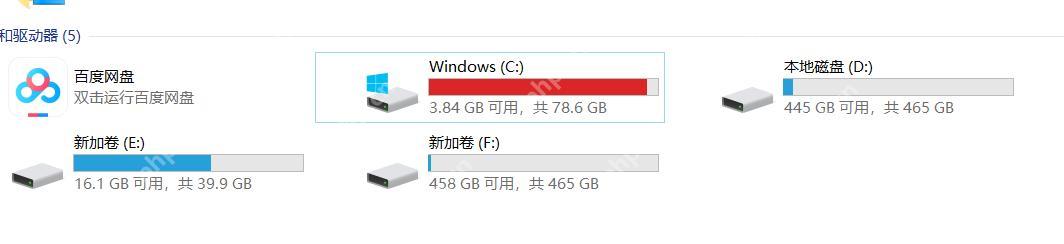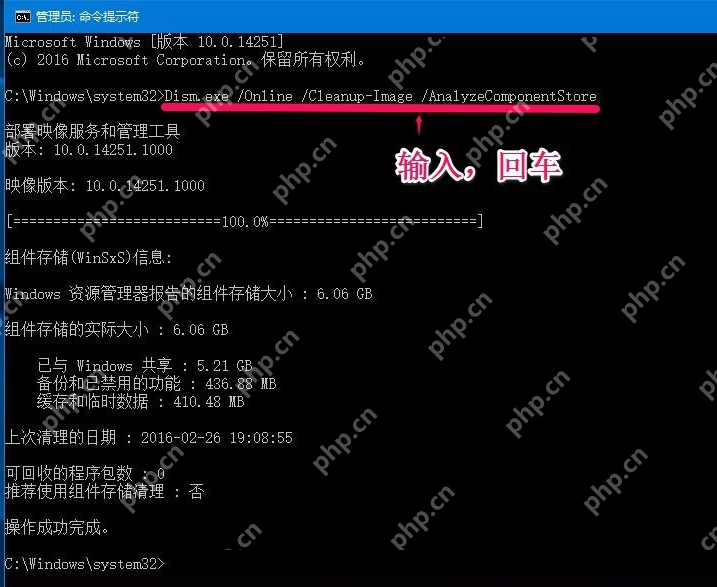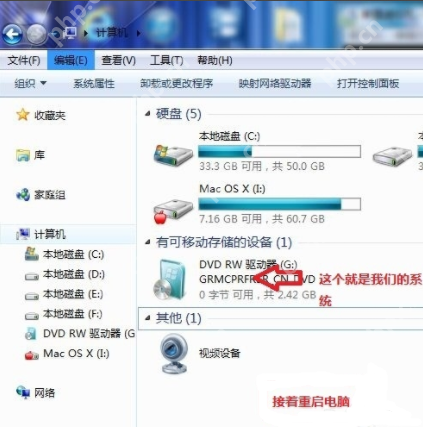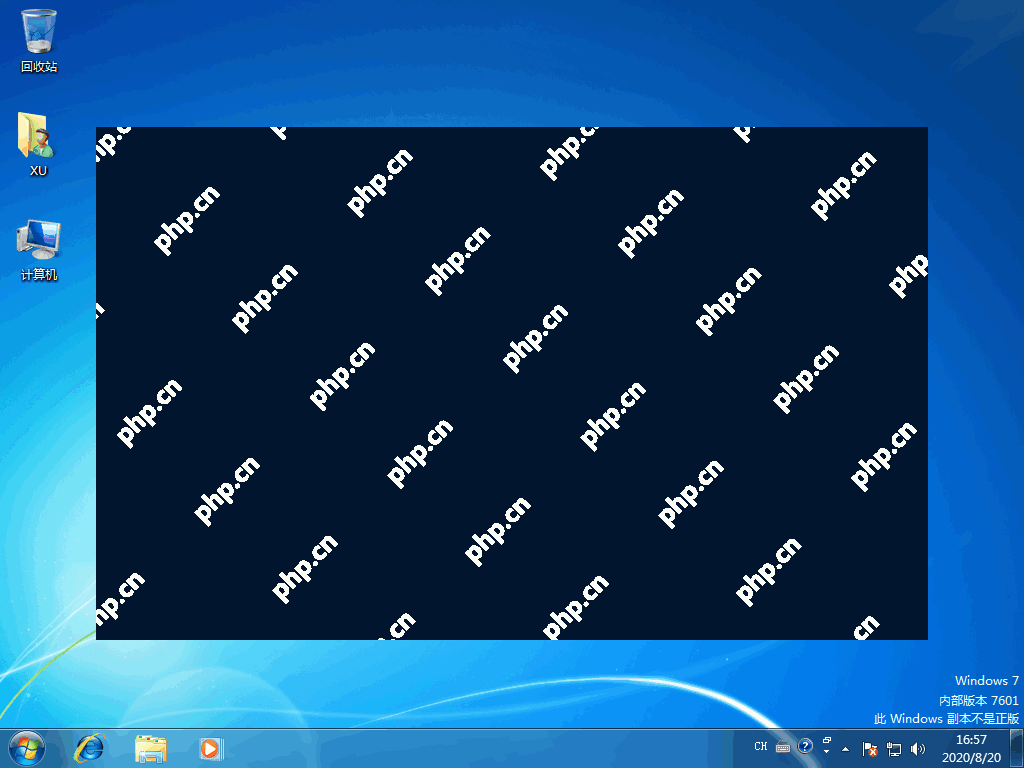c盘怎么扩容 安全扩容c盘的4个必备步骤
c盘可以通过使用系统自带的磁盘管理工具或第三方软件安全扩容,具体步骤如下:1 备份c盘数据,使
c盘可以通过使用系统自带的磁盘管理工具或第三方软件安全扩容,具体步骤如下:1.备份c盘数据,使用windows备份工具或第三方软件如easeus todo backup,确保重要文件和系统设置安全。2.使用windows磁盘管理工具扩容c盘,需右侧有未分配空间,右键c盘选择“扩展卷”进行操作。3.使用第三方软件如aomei partition assistant或minitool partition wizard扩容c盘,无需未分配空间,直接从其他分区借空间。4.扩容后进行系统优化,清理系统垃圾,调整启动项和虚拟内存设置,确保系统运行流畅。
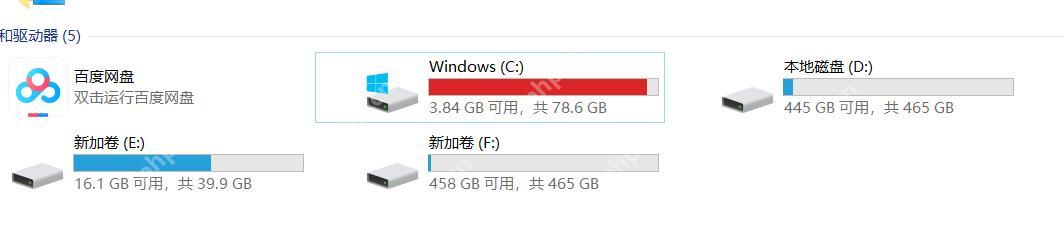
C盘扩容可以通过几种方法实现,但最安全的方式是使用系统自带的磁盘管理工具或第三方软件。以下是安全扩容C盘的4个必备步骤。
如何安全备份C盘数据以防扩容失败
在进行C盘扩容之前,备份数据是至关重要的步骤。毕竟,硬盘操作总有风险,数据丢失可不是闹着玩的。可以使用Windows自带的备份工具,或者选择像EaseUS Todo Backup这样的第三方软件。记得把重要文件、系统设置、甚至是浏览器书签都备份好,这样即使扩容过程中出了差错,你也能迅速恢复到原状。
如何使用Windows磁盘管理工具扩容C盘
Windows的磁盘管理工具是个好帮手,但它有个小缺点:只能在右侧有未分配空间时才能直接扩容C盘。如果你运气好,右侧刚好有未分配空间,那就简单了。打开磁盘管理,右键点击C盘,选择“扩展卷”,然后按照提示一步步来就行。如果没有未分配空间,那就得先缩减其他分区,释放出空间,再进行扩容。记得在操作前再三确认,因为一旦搞错,分区数据可就没了。
如何使用第三方软件安全扩容C盘
第三方软件,比如AOMEI Partition Assistant或MiniTool Partition Wizard,提供了更灵活的扩容选项。它们可以直接从其他分区借空间给C盘,无需先释放未分配空间。这类软件通常有详细的向导,操作起来也相对简单。不过,使用前还是要仔细阅读说明,确保自己明白每一步的操作。毕竟,软件再好,也得靠人来用。
扩容C盘后如何进行系统优化
扩容C盘后,别忘了对系统进行一番优化。清理一下系统垃圾,用Disk Cleanup或CCleaner都可以。检查一下启动项,把那些不必要的程序关掉,减少系统负担。还可以考虑调整虚拟内存设置,确保系统运行更流畅。总之,扩容只是第一步,后续的优化才是让C盘真正发挥作用的关键。
菜鸟下载发布此文仅为传递信息,不代表菜鸟下载认同其观点或证实其描述。
相关文章
更多>>热门游戏
更多>>热点资讯
更多>>热门排行
更多>>- 凤鸣九州手游2023排行榜前十名下载_好玩的凤鸣九州手游大全
- 诸神战纪题材手游排行榜下载-有哪些好玩的诸神战纪题材手机游戏推荐
- 风之神途手游排行-风之神途免费版/单机版/破解版-风之神途版本大全
- 猫和老鼠排行榜下载大全-2023最好玩的猫和老鼠前十名推荐
- 剑苍皓月最新排行榜-剑苍皓月手游免费版下载-剑苍皓月免费破解版下载
- 盛唐九天系列版本排行-盛唐九天系列游戏有哪些版本-盛唐九天系列游戏破解版
- 千妖幻灵游戏排行-千妖幻灵所有版本-千妖幻灵游戏合集
- 炎龙霸业排行榜下载大全-2023最好玩的炎龙霸业前十名推荐
- 幻灵天命游戏排行-幻灵天命所有版本-幻灵天命游戏合集
- 龙权天下手游排行榜-龙权天下手游下载-龙权天下游戏版本大全
- 大圣降临游戏版本排行榜-大圣降临游戏合集-2023大圣降临游戏版本推荐
- 类似热血轩辕的手游排行榜下载-有哪些好玩的类似热血轩辕的手机游戏排行榜